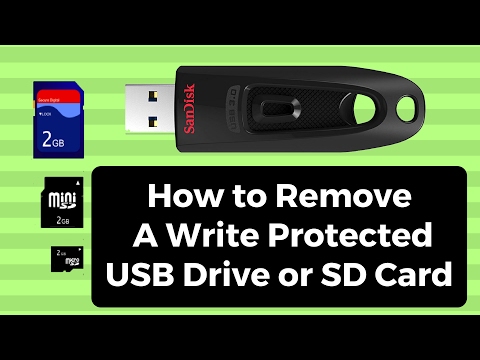Selles postituses räägitakse SIP-ist, kuidas SIP-serveri hostimisega, SIP-i Interneti-võrgu loomisega ja veelgi enam Windowsi arvutiga. SIP tähistab Seansi algatamise protokoll. See on protokoll, mida kasutatakse internetiprotokolli jaoks kõrglahutusega multimeediumideks, mis on IP-aadress. Mõned SIP-i näited on meediumivideod, ekraanide jagamine, video- ja hääljuhised, mitme mänguga mängud, seanssidevõrgud jms. SIP-protokoll erineb kõigist teistest protokollidest, kuna protokollid töötavad sõltumatult teiste protokollide nagu ülekande juhtimise protokoll (TCP), Stream Control Transmissiooniprotokoll (SCTP). SIP-protokolli algselt konstrueerisid Henning Schulzrinne ja Mark Handley 1996. aastal. Seda protokolli võib näha laialdaselt Cellular System Technologiesis.
Seal on palju tasuta utiliite, mis võimaldavad teil Windowsis luua SIP-serveri, kuid siin oleme valinud neist kõige paremini OfficeSIP-i. OfficeSIP server on tasuta utiliit, mis võimaldab teil luua ja hostida SIP-serverit oma Windowsi arvutis.
Oma SIP-serveri vastuvõtmine
Samm 1: Külasta officesip.com ja laadige alla OfficeSIP Serveri uusim versioon lehe paremas ülanurgas allalaadimismenüüst.
2. samm: Avage allalaaditud seadistustefail ja installige installeerimine vastavalt installimisviisardi juhistele. Kui installimine on lõppenud, käivitage SIP serveri juhtpaneel.

3. samm: Vajutage Connect nuppu ja olete serveriga edukalt ühendatud. Nüüd saate oma serveri vaikeseadeid muuta. Seadete muutmiseks minge vasakpoolse seadete vahekaardile ja vali enda SIP-i domeeninimi, saate isegi luua sama konto akna administraatori konto parooli.

Kasutajate lisamine SIP serverisse
Samm 1: Avage OfficeSIP serveri juhtpaneel ja logige sisse oma administraatori mandaadiga.
2. samm: Vasakpoolses menüüs klõpsake valikul ".csv-fail". Nüüd klõpsa nupule "Lisa", ilmub uus dialoog, kus saate sisestada kõik kasutajate andmed. Meie serveris saab luua piiramatuid kasutajaid.

Seadistage sõnumiteenus oma SIP-serveris
Seal on palju SIP-sõnumeid, kuid me soovitame kasutada seda OfficeSIP Messenger see on täielikult OfficeSIP-serveriga ühilduv.
Samm 1: Laadige alla ja installige OfficeSIP Messenger siit. Käivitage installitud rakendus. Nüüd peame oma kontot seal seadma.
2. samm: Sisselogimise aadressis sisestage SIP-i administraator teile määratud aadress. Klõpsake märkeruutu "Kasuta allpool kasutajanime parooli", sisestage kasutajanime väljale kasutajanime ja sisestage oma parooli määratud parool. Tühjendage märkeruut "Otsige serverit automaatselt" ja sisestage tekstiväljale "localhost" ja olete valmis.

3. samm: Sul on õnnestunud sisselogimine oma Messengeri kontosse ja saate nüüd oma vestluses osaleda kohtvõrk SIP-server. Teid suunatakse sõnumikraanile, kus teid näidatakse kõigile teistele kasutajatele, ja saate hõlpsalt nendega vestelda. Võite isegi alustada heli või videoseanssi, klõpsates menüüs "Kontaktid" ja valides soovitud võimaluse.

See on kõik. Loodan, et sulle meeldis juhendaja. Võite kasutada soovitud programme SIP-sõnumivahetus- ja multimeediumkonverentsiks, kuid mulle meeldib OfficeSIP, kuna see on hea ja tasuta.